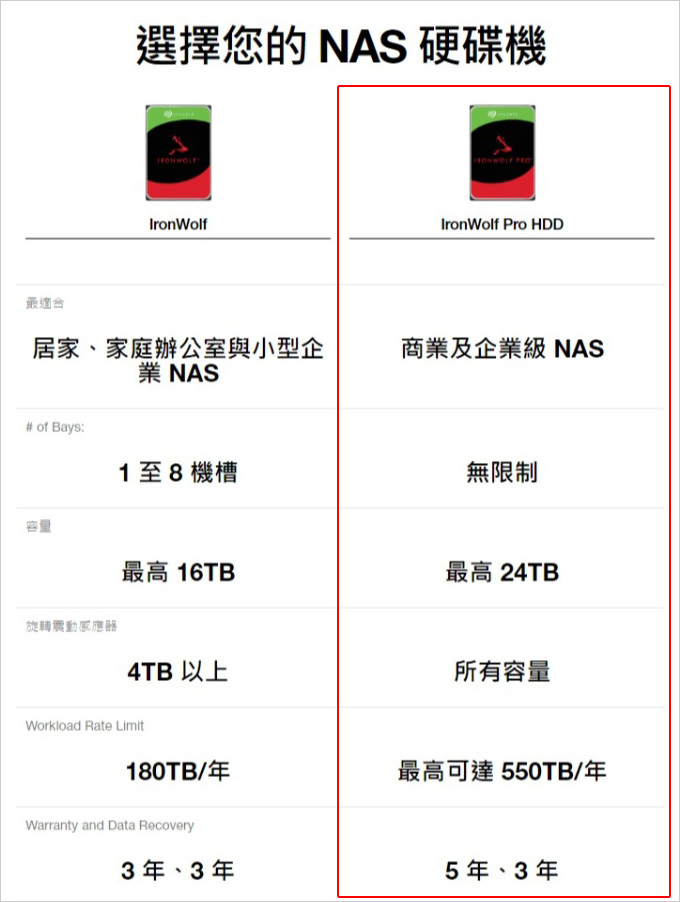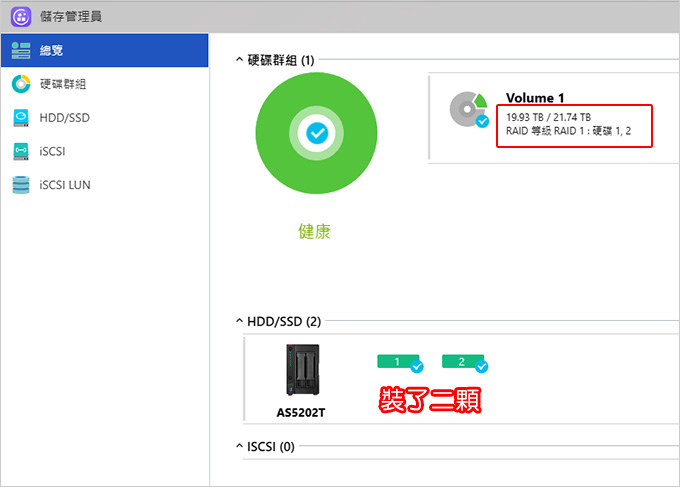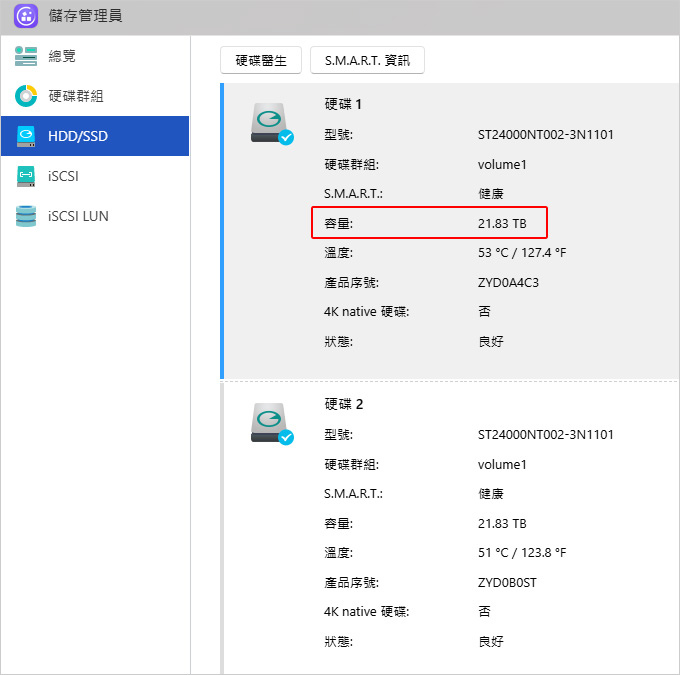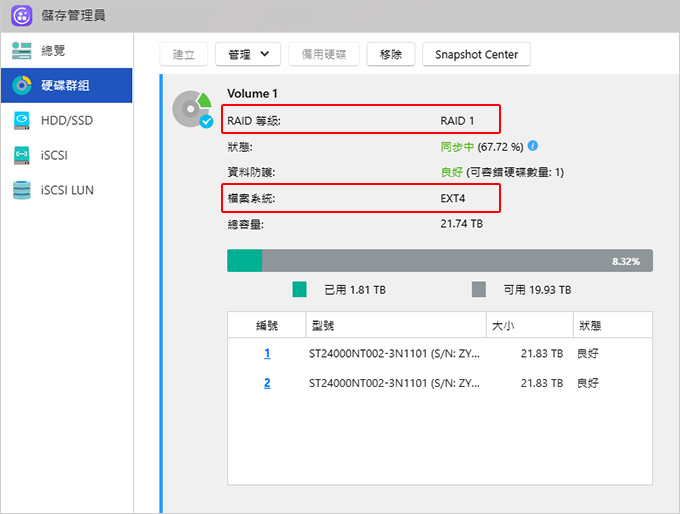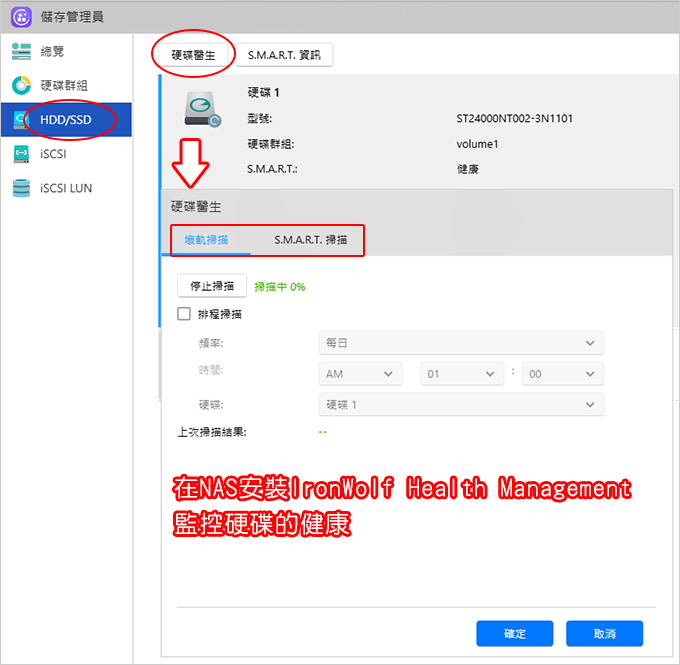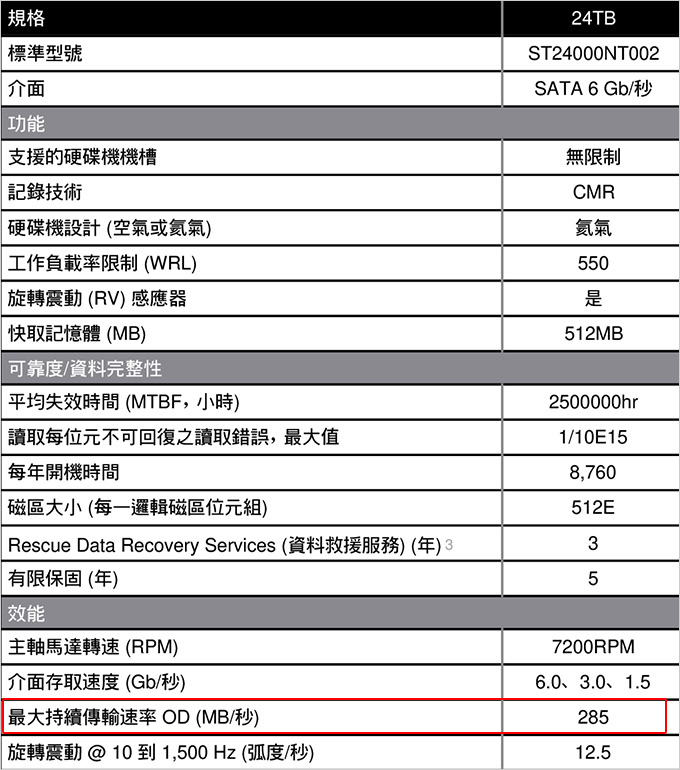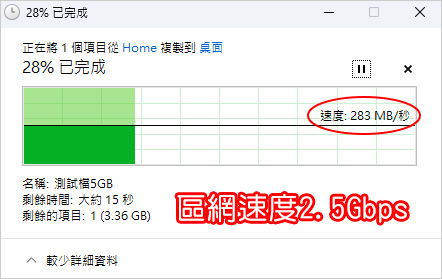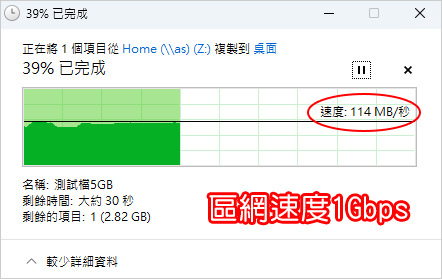本文的主角是Seagate 2024年新上市的NAS專用硬碟IronWolf Pro 24TB,這款全CMR(傳統磁性記錄)HDD為Seagate目前容量最大的硬碟,專為多使用者的工作負載和企業 RAID 解決方案所設計,提供領先業界的容量、穩定性、可靠性和極致性能的需求。
提供高達每年 550TB 的工作負載率及250 萬小時 MTBF,簡單講就是可以讓你一年365天一天24小時全年無休連續使用,並提供五年有限保固及三年免費資料救援。
再來,講到NAS硬碟就一定要先講到NAS(網路儲存裝置),講到NAS就會先講到誰需要NAS?
我直接舉兩個客戶實例:
客戶A(公司用):
我希望我的電腦能裝6顆硬碟,因為我的檔案很多,我想把電腦當NAS用。
客戶B(個人用):
我的檔案大約是16TB,我應該裝4TB*4顆(家用碟),還是一顆16TB(企業碟),擔心硬碟突然故障,檔案全沒了。
以上兩位客戶的需求,其實都應該組NAS+大容量的硬碟,而不是自己土法練鋼用一台桌機裝很多硬碟當NAS,或是多裝幾顆硬碟來分散故障風險。
檔案很多,應該直接選大容量的硬碟,檔案很重要,那你要買保固比較久的硬碟,但保固久也不保險啊,所以才會有所謂的磁碟陣例,最常見的是用兩顆硬碟然後做RAID 1(一對一同步鏡像備份)。
當然你會說,這樣要花很多錢啊,沒辦法,因為你的檔案多,而且你的檔案很重要啊,不要跟你的重要檔案開玩笑。
如果你要備份的檔案不多,那不需要NAS,但如果你要備份的檔案很多,裝一台NAS還是會比較方便一點,再來就是硬碟,NAS有NAS專用的硬碟。
問:NAS一定要用NAS專用碟嗎?
答:不一定,以Seagate的硬碟來說,依用途有分家用(新梭魚)、NAS(IronWolf)、監控(監控鷹),企業(Exos 企業級)。
其實介面都是一樣的(sata介面),你喜歡用什麼碟都可以,但如果是NAS使用,你最好還是要用NAS專用碟或企業碟,為何?
NAS通常是全天候一年365天不關機的,穩定性跟耐用性很重要,NAS有特別針對長時間、多人使用、高工作負載的設計。
什麼叫高工作負載?
來看一下規格:
Seagate的NAS碟有兩款:Ironwolf,Ironwolf Pro,主要差別在於耐用性 (保固年限不同)。
以下主要講Ironwolf Pro
✙ 最適合:全年無休、時刻存取
針對創業專業人士和中型至大型企業NAS環境設計,最高可達到 500TB/年的使用者工作負載率,分享和協同處理大量網路連線資料。
✙ 運用 AgileArray™ 提供最佳 NAS 效能
AgileArray 可實現雙平衡馬達和限時錯誤復原能力,為多機槽系統帶來同級產品中最佳的 RAID 效能。
✙ 全 CMR 系列產品
所有 IronWolf Pro 硬碟機都採用傳統磁性記錄 (CMR) 技術,可提供穩定一致的同級產品中最佳 NAS 效能。詳細請參考(這裡)
✙ 容量上看22TB : (2TB~24TB)
豐富多樣的容量選擇,可供建立易於擴充又高成本效益的儲存解決方案。
✙ 出類拔萃的通靠性和穩定度):250萬小時MTBF評等 (最高越好)
且隨附 5 年有限保固,資料儲存輕鬆不費力,還可提供同級產品中最佳的總體擁有成本 (TCO)。
✙ 旋轉震動 (RV) 感應器:所有容量都有
內建的旋轉震動感應器,有助於在多機槽系統中維持抗震能力和穩定效能。
✙ 資料復原服務安心有保障:5年有限保固 / 3年資料救援
IronWolf Pro 硬碟機隨附 3 年免費 Rescue Data Recovery Services(資料救援服務),以內部安全設施達到領先業界的 95% 復原成功率。即使資料意外毀損或硬碟機受損,也不用支付高額的復原費用。
其他詳細規格請參考(官網)
▲介面:SATA 6Gb/s,理論上速度是到600MB/s,而實際運作傳統硬碟的讀取速度大約在120MB/s~280MB/s左右,這主要看您的區域網路速度。
如果區網是1G,那硬碟讀寫的速度大約就是在120MB/s。
如果區網是2.5G,那硬碟讀寫的速度大約就是在280MB/s。
(等一下會有實測說明)
▲實際裝到NAS,容量是21.83 TB,這是正常的,並不是24TB,請參考:為什麼我的硬碟機所回報的容量低於硬碟機標籤上註明的容量。
▲NAS碟通常會裝雙數顆,通常會設定為RAID 1 (1對1鏡像備份),檔案系統是EXT4 (優點是可以跨平台)。此APP能夠讓用戶時時觀察在相容 NAS 上的工作量,透過圖表監測NAS 每天的資料流量,掌握各種狀況,可監控與資料傳輸、效能、可讀性、可寫性、整體可靠性及其他相關的硬碟健康狀態參數(例如溫度、撞擊、振動、連線穩定度以及訊號完整性)並針對資料保護提供預防措施。
▲最高傳輸速度理論上能到285MB/秒 (官網規格表PDF檔)
如果你把硬碟裝在電腦中用SATA線傳輸,那麼就有可能最高到285MB/秒。
但是如果NAS硬碟通常會裝在NAS中,這時速度還要看電腦網卡以及交換器的網速而定。
我特地實測在不同的區網速度下,硬碟傳輸的速度:
▼交換器有2.5Gbps網路 (電腦網卡有支援2.5Gbps)
▲我實際丟一個5GB的檔案到NAS中,速度是會浮動的,大約在200MB~280MB/秒之間,天花板大約就是在280MB/秒,為何?
因為區網的速度是2.5Gbps,換算下來大約是280MB/秒,也就是說傳輸速度最高也只能到280MB/秒。
-----
▼交換器有2.5Gbps網路 (電腦網卡只支援1Gbps)
▲實際丟一個5GB的檔案到NAS中,速度是會浮動的,大約在60MB~110MB/秒之間,天花板大約就是在125MB/秒,為何?
因為區網的速度是1Gbps,換算下來大約是125MB/秒,也就是說傳輸速度最高也只能到125MB/秒。
簡單講,Seagate IronWolf Pro 24TB 理論上速度可以到285MB/s,但這個也要看電腦網卡,還有交換器是否有支援2.5Gbps而定喔。
另外還要補充一點,就是檔案的數量也會影響傳輸速度,例如1個1000GB的檔案,跟1000個1GB的檔案傳輸,雖然容量都是1000GB,但前者的傳輸的速度會比較快,簡單講就是你的檔案越多,容量越小,傳輸起來越慢。
講到硬碟,最常見的問題就是:買硬碟要買哪一個牌子比較好?
簡單講只要是你聽過的「大品牌」我覺得都可以。(我目前常用的硬碟品牌是Seagate)
任何3C產品都有一個故障率,再加上其實硬碟是消耗品,用久了用多了故障難免,所以我更重視的是售後服務,Seagate的售後服務真的沒話說,我非常滿意,連電話都不用打,有問題直接上官網RMA,可以安排宅配到府收件(來回都是免費的),自行寄件或親自到門市換貨。
我個人是喜歡用宅配到府收件,因為硬碟故障都是直接換新,所以換貨的速度很快,當然啦,你要最快還是上服務中心換貨,只是這樣你需要親自跑一趟。
對於一般使用者來說,買硬碟其實只要看四點:廠牌、用途、容量、保固,至於其他的詳細規格坦白說幫助不大,為何?
硬碟會不會故障就跟地震一樣,天氣還有預報,地震是沒有預報的。硬碟故障就是故障,最常見的是壞軌,壞軌就是壞軌,真的都沒在通知的,這也就是為何我常說硬碟一定要備份,還有我很重視售後維修是否方便快速,因為沒有一顆硬碟能保証永不故障。
但是這一顆IronWolf Pro很特別,居然有提供三年的資料救援,你猜猜如果沒有這個資料救援,你送去原廠資料救援報價多少?24TB我不知道,我問過1TB的,大約是700美金(這裡)。
但話又再說回來了,也沒人真的喜歡資料救援啦,所以最簡單的作法還是平常要備份,或是你甘脆買一台NAS專門做備份,然後搭配NAS的專用硬碟。
Seagate替產品搭配的Rescue Data Recovery Services(資料救援服務)
當意外發生導致硬碟毀損時,Seagate實驗室能夠進行專業資料救援服務,救援成功率達90%以上,也有嚴謹的保密協定,客戶不用擔心修復期間資料外洩,且在送修過程中能透過電子郵件追蹤硬碟狀態。
若資料修復成功,會以加密儲存裝置送還資料,原硬碟則可選擇直接銷毀或申請以郵寄方式送還。
資料救援服務流程說明
Seagate資料救援服務不需要在購買時先註冊,僅需在硬碟故障並決定申請資料救援前,確認硬碟的資料救援服務仍在服務期間內。
申請方式可以致電Seagate服務中心(02-2341-6123)或透過官網線上客服進行申請(但目前線上客服部份僅支援英文),客服人員在確認個人聯絡資訊和資料救援效期無誤後,會協助將硬碟送件至 Seagate實驗室進行救援服務。
可以點擊以下連結:https://seagatewtb.secure.force.com/tracker/ 確認修復進度。救援成功後,資料將以加密方式存於外接式儲存裝置或儲存於雲端提供下載。
總結一下:
如果是NAS使用,當然要買NAS專用碟,例如Seagate的NAS系列,IronWolf Pro(五年保)、IronWolf(三年保)。
至於到底要裝幾TB的硬碟? 如果預算OK,建議硬碟容量越高越好,為何? 寧可硬碟空間過剩,也不要硬碟空間不足。
你會問:那要買三年保,還是五年保?
這要看需求,看預算,五年保肯定會比較貴,如果預算OK,你當然是直接買五年保省事,理論上五年保會比較耐用喔。
Seagate 官網:IronWolf Pro NAS 硬碟機
_______________________________
◎ 站長資訊:嘉豐電腦
◎ 詢問方式:常遇到的問題
◎ 電腦組裝:找嘉豐/組電腦